Um die Verwendung der API Schnittstelle etwas zu veranschaulichen haben wir eine Demo für die Cordaware REST API bereitgestellt.
Die Demo finden Sie hier:
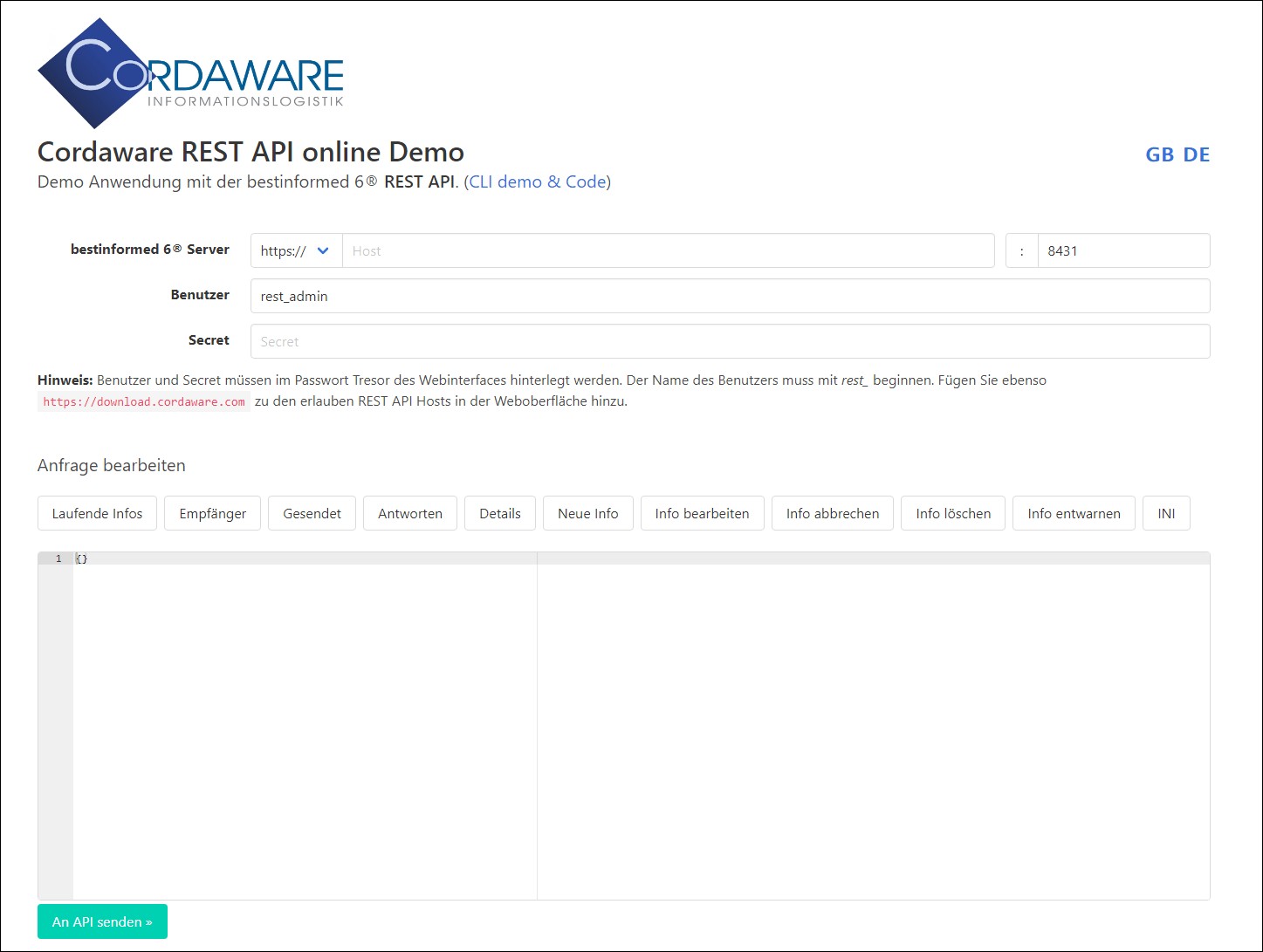
Passwort Tresor / Authentifizierung

Feld |
Inhalt |
Hinweis |
bestinformed 6 Server |
Wählen Sie hier aus, ob HTTP oder HTTPS verwendet werden soll und tragen Sie zusätzlich die IP-Adresse Ihres Cordaware bestinformed Servers ein. |
|
Benutzer |
Tragen Sie hier den Namen Ihres Passwort Tresors ein. |
Bitte beachten Sie, dass der Name des Passworts mit "rest_" beginnen soll. |
Secret |
Tragen Sie hier das Passwort ein, welches Sie im Passwort Tresor angegeben haben. |
|
|
Hinweis:
Bei der Verwendung von gesicherten Verbindungen (HTTPS) muss ein gültiges Serverzertifikat in Cordaware bestinformed hinterlegt sein, da verschiedene Browser die Verbindung andernfalls ablehnen. |
Webseiten Freigabe der REST API
Webseiten welche mit der REST API kommunizieren sollen, müssen zunächst in den Systemeinstellungen hinterlegt werden. Wechseln Sie hierfür in die App System -> System (Global) und tragen Sie hier in den Einstellungen für API Ihre erlaubten Hosts (Webseiten) ein.
|
Sie können hier ebenfalls die Wildcard "*" verwenden um jegliche Hosts zuzulassen. |

Anfragen an den Server
Auf der Demo Website stehen Ihnen verschiedene Aktionen zur Verfügung, welche Sie durch einen Klick auf die jeweilige Aktion auswählen und anschließend bearbeiten können.

Anfrage |
Auswirkung |
Hinweis |
Laufende Infos |
Gibt alle derzeit aktiven Infos zurück |
|
Empfänger |
Zeigt die Empfänger einer Info an |
Für diese Aktion wird die Info-ID einer Info benötigt. |
Gesendet |
Liest alle Infoclients aus, an welche der Infoserver eine bestimmte Info gesendet hat, unabhängig davon ob der Infoclient die Info erhalten hat. |
Für diese Aktion wird die Info-ID einer Info benötigt. |
Antworten |
Liest alle Antworten (response) auf eine bestimmte Info aus. |
Für diese Aktion wird die Info-ID einer Info benötigt. |
Details |
Liest alle Details zu einer spezifischen Info aus. |
Für diese Aktion wird die Info-ID einer Info benötigt. |
Neue Info |
Hiermit kann eine Neue Info erstellt werden. |
|
Info bearbeiten |
Mit dieser Aktion kann eine Info bearbeitet werden. |
Für diese Aktion wird die Info-ID einer Info benötigt. Bitte beachten Sie, dass der Beginn der ID "bi-info_" nicht benötigt wird. |
Info abbrechen |
Eine zuvor erstellt Info kann mit dieser Aktion abgebrochen werden. |
Für diese Aktion wird die Info-ID einer Info benötigt. |
Info löschen |
Hiermit kann eine Info gelöscht werden. |
Für diese Aktion wird die Info-ID einer Info benötigt.
Gelöschte Infos, welche bei einem Benutzer noch aktiv sind, werden auch weiterhin auf deren Bildschirmen dargestellt! Ein löschen der Info bricht eine Info auf den Bildschirmen nicht ab. |
Info entwarnen |
Eine Info kann mit dieser Aktion entwarnt werden. |
Für diese Aktion wird die Info-ID einer Info benötigt
Infos können nur entwarnt werden, wenn auch eine Entsprechende Entwarnung bei der Erstellung der Info mit angegeben wurde. |
INI |
Eine Infoclient.ini Änderung kann mit dieser Aktion durchgeführt werden. |
|
Nachdem Sie Ihre Anfrage ausgewählt und wenn notwendig mit den benötigten Informationen befüllt haben, können Sie mit Hilfe des folgenden Buttons Ihre Anfrage versenden:
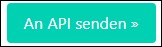
Antwort des Servers
Im Feld Antwort einsehen können Sie Feedback einsehen, welches vom Infoserver auf Ihre Anfrage zurückgegeben wurde. Hier werden z. B. ausgelesene Infos, Empfänger, etc. angezeigt.